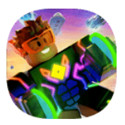- 相关下载1
很多小伙伴不知道Adobe PhotoShop CS6怎么调整图片像素,所以下面小编就分享了Adobe PhotoShop CS6调整图片像素的方法,一起跟着小编来看看吧,相信对大家会有帮助。
1、首先打开Adobe PhotoShop CS6,点击左上角文件,打开或新建图片,如下图所示。

2、打开后,点击顶部的“图像”按钮,如下图所示。

3、然后点开其中的“图像大小”,如下图所示。

4、随后将图示位置的参数改为“像素”,如下图所示。

5、最后修改像素大小并点击“确定”保存即可,如下图所示。

上面就是小编为大家带来的Adobe PhotoShop CS6怎么调整图片像素的全部内容,希望对大家能够有所帮助哦。
- Adobe Reader XI怎么删除最近打开的文件-Adobe Reader XI删除最近打开的文件方法
- Adobe PhotoShop CS6如何设置图片边缘渐隐-Adobe PhotoShop CS6设置图片边缘渐隐教程
- Adobe PhotoShop CS6怎么绘制矩形空心框-Adobe PhotoShop CS6绘制矩形空心框教程
- Adobe PhotoShop CS6怎么把图片变成线稿-Adobe PhotoShop CS6把图片变成线稿的方法
- Adobe PhotoShop CS6怎么添加渐变映射-Adobe PhotoShop CS6添加渐变映射的方法
- Adobe Reader XI如何旋转PDF格式文件-Adobe Reader XI旋转PDF格式文件的方法
- Adobe PhotoShop CS6怎样简单制作圆锥体-Adobe PhotoShop CS6简单制作圆锥体的方法
- Adobe PhotoShop CS6怎样制作颤动字-Adobe PhotoShop CS6制作颤动字的具体操作
- Adobe PhotoShop CS6如何制作简单文字动画-Adobe PhotoShop CS6制作简单文字动画的具体操作
- 印象笔记是什么?印象笔记如何导出笔记?
- word怎么打不开?word打不开的原因
- word背景颜色怎么去掉?去掉word背景颜色的方法
- 本类推荐
- 本类排行
- 1腾讯文档怎么添加视频-腾讯文档添加视频的方法
- 2驱动人生怎么检测电脑配置-驱动人生检测电脑配置方法
- 3ps怎么制作塑料包装滤镜背景-ps制作塑料包装滤镜背景教程
- 4SPSS怎么绘制散点图-SPSS绘制散点图教程
- 5EV录屏怎么打开窗口穿透功能-EV录屏打开窗口穿透步骤
- 6Visual Studio 2019如何设置IIS-Visual Studio 2019设置IIS教程
- 7word怎么插入页码-word插入页码的操作方法
- 8CDR立体化工具怎么使用-CDR立体化工具使用方法
- 9极光PDF阅读器怎么将文件改成word格式-将文件改成word格式的方法
- 10百度浏览器怎么关闭安全警告-百度浏览器关闭安全警告方法
- 热门软件
- 热门标签